
সেখানে প্রচুর স্ট্রিমিং পরিষেবা রয়েছে এবং প্রত্যেকেরই অন্তত একটি রয়েছে৷ দুর্ভাগ্যবশত, অনেক স্ট্রিমিং পরিষেবা লিনাক্স সমর্থন করে না বা এমনকি সক্রিয়ভাবে এটি ব্লক করে না। চিন্তা করবেন না, যদিও. আপনি এখনও আপনার লিনাক্স পিসি থেকে তাদের বেশিরভাগ ব্যবহার করতে পারেন, এবং তারা খুব ভাল কাজ করে। আপনাকে শুধু আপনার স্ট্রিমিং পরিষেবা চিন্তা করতে হবে আপনি উইন্ডোজে আছেন, এবং এটি আশ্চর্যজনকভাবে কঠিন নয়।
Windows থেকে Chrome এজেন্ট স্ট্রিং পান
আপনি শুরু করার আগে, আপনার Windows এ চলমান Chrome থেকে Google Chrome ব্যবহারকারী এজেন্ট স্ট্রিং প্রয়োজন হবে। যদি আপনার উইন্ডোজে অ্যাক্সেস না থাকে, আপনি নীচের নির্দেশাবলী অনুসরণ করলে এই নির্দেশিকাটি আপনাকে বর্তমান স্ট্রিং দেখাবে। যদিও এটি পুরানো হয়ে যেতে পারে। সেক্ষেত্রে আপনি একটি নতুন এজেন্ট স্ট্রিং এর জন্য অনলাইনে অনুসন্ধান করার চেষ্টা করতে পারেন।
একটি Windows মেশিন বা ভার্চুয়াল মেশিনে, Google Chrome খুলুন। আরও যাওয়ার আগে আপনার নিশ্চিত হওয়া উচিত যে আপনার কাছে সর্বশেষ সংস্করণ রয়েছে৷
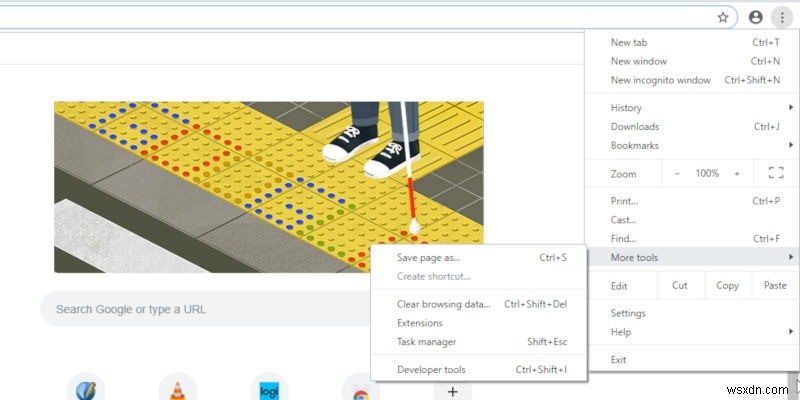
এরপরে, আপনার স্ক্রিনের উপরের-ডানদিকে তিন-বিন্দু আইকনের মাধ্যমে Chrome মেনু খুলুন। ফলাফল মেনুতে "আরো টুল" এবং সেখান থেকে "ডেভেলপার টুলস" খুঁজুন। আপনি এটিতে ক্লিক করার পরে, Chrome আপনার স্ক্রীনকে বিভক্ত করবে, ডানদিকে কাঁচা HTML প্রদর্শন করবে৷
৷আপনার স্ক্রিনের নতুন বিভাগের শীর্ষে, "কনসোল" ট্যাবটি খুঁজুন এবং ক্লিক করুন৷ এই ট্যাবটি আপনাকে Chrome এর মাধ্যমে JavaScript চালানোর অনুমতি দেবে। সম্পূর্ণ ব্যবহারকারী এজেন্ট স্ট্রিং খুঁজে পেতে আপনার শুধুমাত্র একটি সহজ পদ্ধতির প্রয়োজন হবে।

ক্রোমের বর্তমান স্ট্রিংটি প্রকাশ করতে কনসোলে নিম্নলিখিতটি টাইপ করুন৷
৷navigator.userAgent
Chrome অবিলম্বে একই কনসোল এলাকায় নীচের উদাহরণের অনুরূপ কিছু মুদ্রণ করবে। উদাহরণ হল Chrome 73 থেকে বর্তমান এজেন্ট স্ট্রিং।
Mozilla/5.0 (Windows NT 10.0; Win64; x64) AppleWebKit/537.36 (KHTML, like Gecko) Chrome/73.0.3683.75 Safari/537.36
স্ট্রিংটি লিখুন যেখানে আপনি লিনাক্সে এটি পেতে পারেন। আপনাকে আপনার লিনাক্স ব্রাউজারে সেই স্ট্রিংটি অনুলিপি করতে হবে। আপনি চলে গেলে, আপনি উইন্ডোজ ছেড়ে আপনার লিনাক্স মেশিনে ফিরে যেতে পারেন।
স্পুফ দ্য স্ট্রিং
আপনি আপনার স্ট্রিমিং পরিষেবা দেখতে Firefox বা Chrome ব্যবহার করতে পারেন৷ বেশিরভাগের জন্য একমাত্র প্রয়োজন হল আপনার কাছে ডিআরএম ক্ষমতা রয়েছে, তাই আপনাকে এটি ফায়ারফক্সে সক্ষম করতে হবে। আপনি যদি Chromium-এ থাকেন, তাহলে নির্দেশাবলী ক্রোমের মতোই, তবে আপনাকে Widevine DRM ক্ষমতা যোগ করতে হবে।
ফায়ারফক্স
DRM সক্ষম করে শুরু করুন। মেনু খুলতে উইন্ডোর উপরের-ডান কোণে তিনটি স্ট্যাক করা লাইনে ক্লিক করুন। খুঁজুন এবং "পছন্দগুলি" নির্বাচন করুন৷
৷
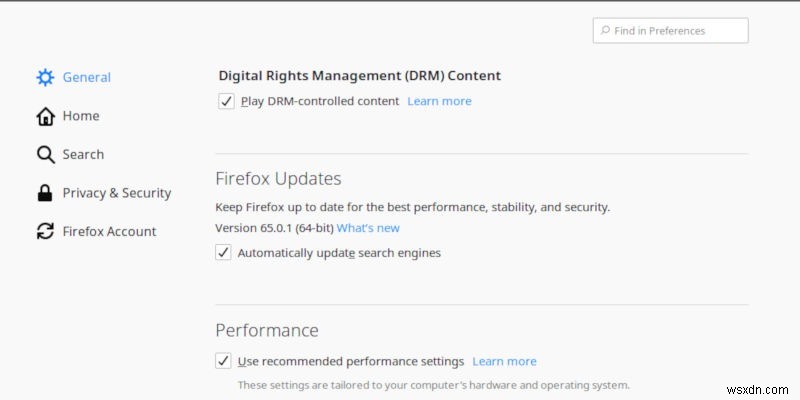
"সাধারণ" ট্যাবের অধীনে যতক্ষণ না আপনি "ডিজিটাল রাইটস ম্যানেজমেন্ট (ডিআরএম) বিষয়বস্তু" দেখতে পান ততক্ষণ নিচে স্ক্রোল করুন। নিশ্চিত করুন যে "DRM-নিয়ন্ত্রিত সামগ্রী চালান" লেবেলযুক্ত চেকবক্সটি চেক করা আছে৷
৷
এখন, about:config লিখুন আপনার ব্রাউজারের ঠিকানা বারে। ফায়ারফক্স আপনাকে সতর্ক করবে যে আপনি এখানে জিনিসগুলি ভাঙতে পারেন, এবং আপনি করতে পারেন, তবে চালিয়ে যাওয়ার জন্য নিশ্চিত করুন৷
"ব্যবহারকারী" অনুসন্ধান করতে উইন্ডোর শীর্ষে অনুসন্ধান বারটি ব্যবহার করুন৷ আপনি সেখানে কয়েকটি এন্ট্রি দেখতে পাবেন, কিন্তু আপনি যেটি খুঁজছেন তা হল general.useragent.override এবং এটি সম্ভবত সেখানে থাকবে না। এটা ঠিক আছে, যেহেতু আপনি এটি যোগ করতে চলেছেন।

উইন্ডোর সাদা জায়গায় ডান-ক্লিক করুন। "নতুন," তারপর "স্ট্রিং" নির্বাচন করুন। একটি নতুন ছোট উইন্ডো খুলবে এবং আপনাকে আপনার নতুন এন্ট্রির নাম যোগ করতে দেবে।
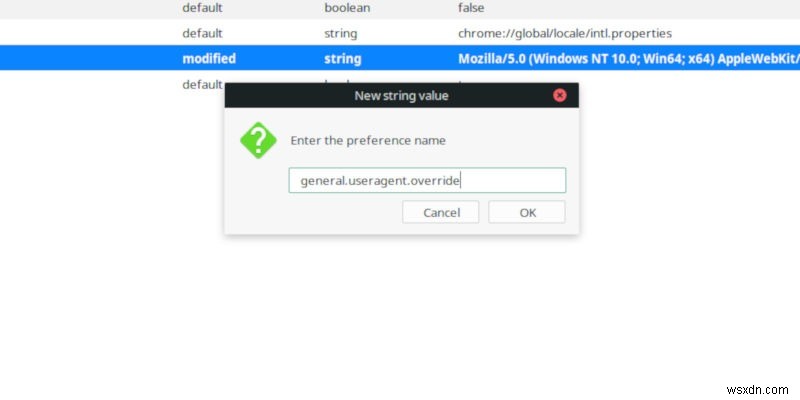
এখানে আপনি আপনার পরিদর্শন করা প্রতিটি সাইট বা শুধুমাত্র স্ট্রিমিং পরিষেবা জুড়ে আপনার স্পুফড স্ট্রিং প্রয়োগ করার বিকল্প রয়েছে৷ স্পুফড স্ট্রিং সর্বত্র প্রয়োগ করতে, general.useragent.override লিখুন . সাইট-নির্দিষ্ট এন্ট্রিগুলির জন্য, এন্ট্রিটি একইভাবে শুরু করুন তবে সাইটের নামের পরে একটি অতিরিক্ত ডট অন্তর্ভুক্ত করুন, যেমন general.useragent.override.netflix.com .
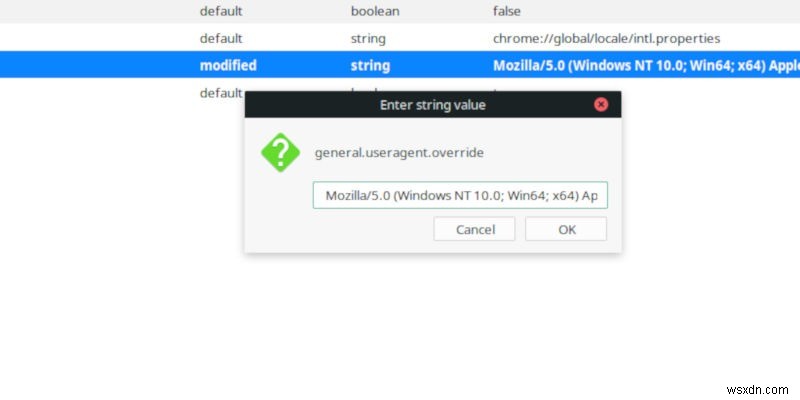
এর পরে, আপনার স্ট্রিংয়ের জন্য একটি নতুন উইন্ডো খুলবে। Windows থেকে Chrome স্ট্রিং অনুলিপি করুন। এটিকে উইন্ডোতে আটকান এবং সংরক্ষণ করুন৷
৷

আপনি আপনার নতুন এন্ট্রি মোটা অক্ষরে তালিকাভুক্ত দেখতে হবে. আপনি যে পরিষেবাগুলি ব্যবহার করার পরিকল্পনা করছেন তার জন্য আপনার যতগুলি প্রয়োজন ততগুলি প্রবেশ করান৷
Chrome
Chrome-এ, আপনার এজেন্ট স্ট্রিং পরিবর্তন করার জন্য একটি এক্সটেনশন ব্যবহার করা সবচেয়ে সহজ। আপনি ফ্লাইতে জিনিসগুলি স্যুইচ করতে এক্সটেনশনটি ব্যবহার করতে পারেন, যাতে আপনি যখনই কোনও স্ট্রিমিং পরিষেবার ওয়েবসাইটে কৌশল করতে চান তখনই আপনি আপনার স্ট্রিংটি ব্যবহার করতে পারেন৷
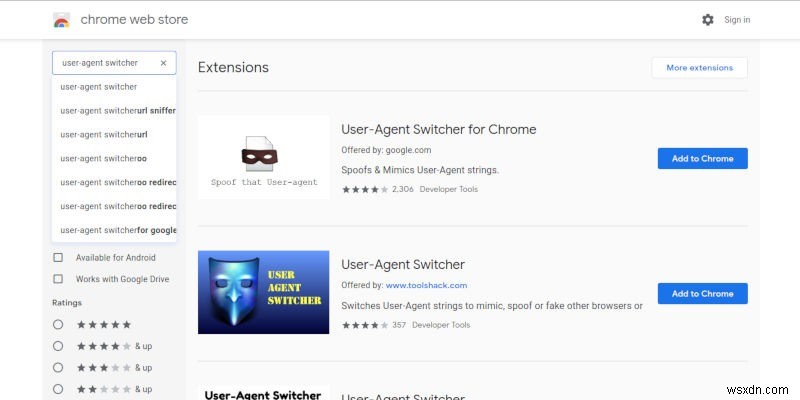
Chrome খুলুন এবং Chrome ওয়েব স্টোরে যান। "ব্যবহারকারী-এজেন্ট সুইচার" লিখতে অনুসন্ধানটি ব্যবহার করুন। প্রথম ফলাফল গুগল নিজেদের থেকে এক্সটেনশন হওয়া উচিত. এক্সটেনশনটি ইনস্টল করতে "ক্রোমে যোগ করুন" বোতাম টিপুন৷
৷একবার আপনার এক্সটেনশন যোগ হয়ে গেলে, আপনার স্ক্রিনের উপরের ডানদিকে আইকনে ডান-ক্লিক করুন। একটি মেনু খুলবে। "বিকল্পগুলি" ক্লিক করুন৷
৷
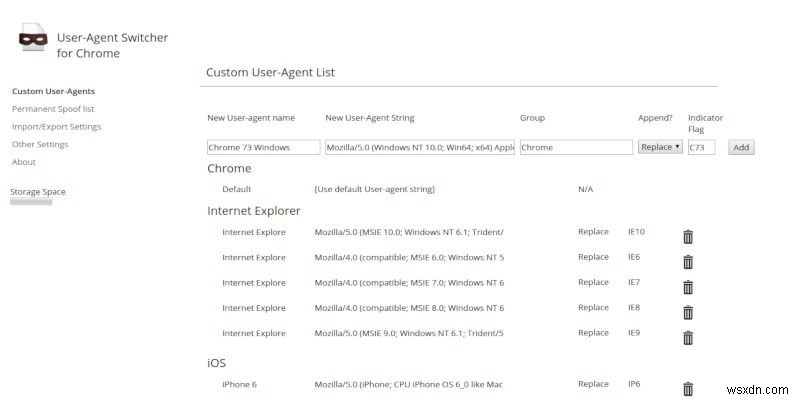
ক্রোম এক্সটেনশনে উপলব্ধ সমস্ত ব্যবহারকারী এজেন্টের তালিকা সহ একটি নতুন ট্যাব খুলবে৷ ডানদিকে আপনি আপনার নতুন স্ট্রিংয়ের জন্য তথ্য প্রবেশের জন্য ফাঁকা বাক্সগুলির একটি সিরিজ দেখতে পাবেন। এটিকে স্মরণীয় কিছু নাম দিন। তারপর, উপযুক্ত বাক্সে স্ট্রিং পেস্ট করুন। গোষ্ঠীটিকে Chrome-এ স্বয়ংক্রিয়ভাবে পূরণ করা উচিত এবং একটি পতাকা যুক্ত করা উচিত যা সনাক্ত করা সহজ হবে৷ আপনার হয়ে গেলে, "যোগ করুন।"
টিপুন
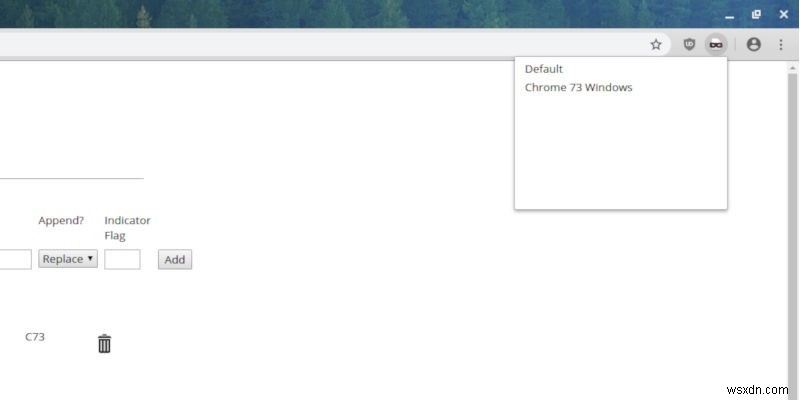
আপনি স্পুফড স্ট্রিং ব্যবহার শুরু করতে প্রস্তুত। আবার এক্সটেনশন আইকনে ক্লিক করুন। "Chrome" নির্বাচন করুন এবং আপনার নতুন এন্ট্রি খুঁজুন। এটি নির্বাচন করার পরে, আপনি আইকনের উপরে প্রদর্শিত ফ্ল্যাগটি দেখতে পাবেন। আপনার ব্রাউজার স্ট্রিং এখন Windows Chrome এক।
সাইন ইন করুন এবং দেখুন
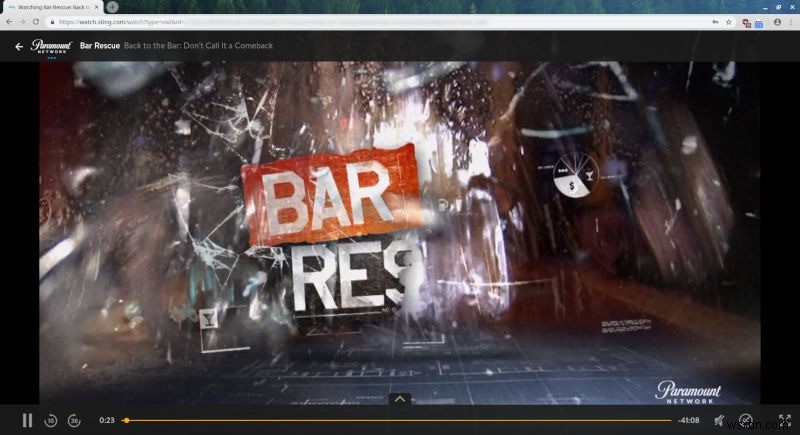
আপনার স্ট্রিমিং পরিষেবার ওয়েবসাইটে ব্রাউজ করুন এবং সাইন ইন করুন৷ আপনি উইন্ডোজের জন্য Chrome-এ যেভাবে থাকবেন ঠিক সেভাবে আপনাকে স্ট্রিমিং সামগ্রীতে নির্দেশিত করা হবে৷ যেহেতু আপনি আপনার ব্রাউজারে Windows এর মত একই DRM চালাচ্ছেন, তাই সবকিছু স্বাভাবিকভাবে চলবে।


